12 laporan utama Google Analytics untuk pemasar
Diterbitkan: 2022-04-12Sebagian besar pakar mulai mengenal analitik dan laporan dengan Google Analytics. Kami memutuskan untuk mencari tahu bagaimana pemasar dapat menemukan jawaban atas pertanyaan bisnis menggunakan laporan GA. Dalam artikel kami, kami telah mengumpulkan 12 laporan utama dari 4 bagian Google Analytics dan mengaturnya dalam urutan yang sama seperti di layanan. Menyiapkan laporan Google Analytics ini akan membantu Anda menganalisis efektivitas kampanye iklan dan memberi tahu Anda cara menemukan risiko dan zona pertumbuhan.
Ingin tahu cara mengonfigurasi sistem analisis web yang efisien menggunakan contoh layanan OWOX BI? Coba layanan ini secara gratis dan cari tahu cara kerja sistem analitik yang disetel dengan baik:
1. Audiens >> Geo >> Lokasi
Jika Anda ingin mengetahui dari mana pelanggan Anda berasal untuk mengoptimalkan kampanye iklan Anda, mengembangkan situs web, dan pemasaran email, Anda memerlukan laporan ini. Dimensi utama ini tersedia di laporan Lokasi :
- Negara;
- Kota;
- Benua;
- Sub Benua.
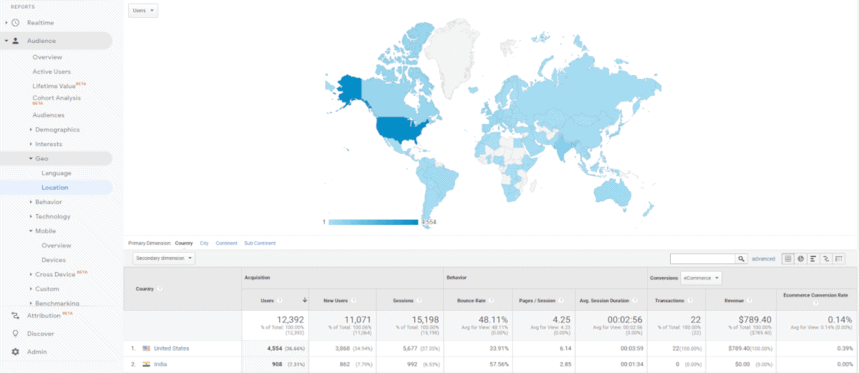
Laporan menunjukkan peta dunia secara default, dan saturasi warna menunjukkan proporsi sesi dari berbagai wilayah. Ada juga tab Explorer di laporan.
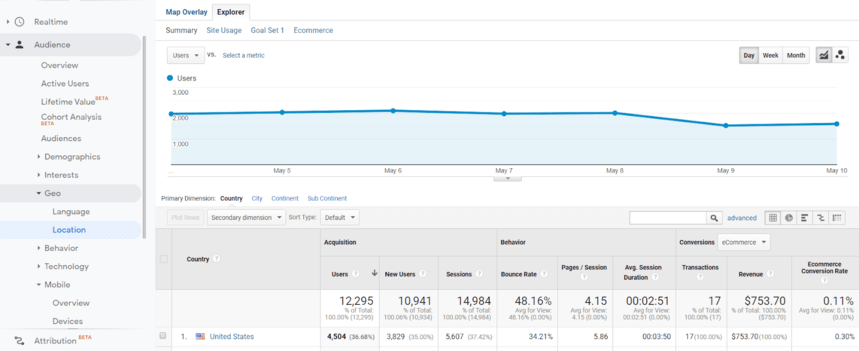
Jika Anda memerlukan data untuk penargetan yang lebih detail, laporan Lokasi adalah yang Anda butuhkan. Misalnya, Anda mengklik nama negara dan mendapatkan data mendetail tentang lalu lintas dari negara tersebut.
Tautan yang berguna:
- Untuk informasi selengkapnya tentang laporan Pemirsa, lihat Pusat Bantuan resmi.
- Pelaporan GEO Audiens — video instruksional yang menguraikan bagian pelaporan GEO Google Analytics.
2. Audiens >> Seluler >> Ikhtisar
Gunakan laporan Seluler untuk memeriksa dari perangkat mana lalu lintas berasal.
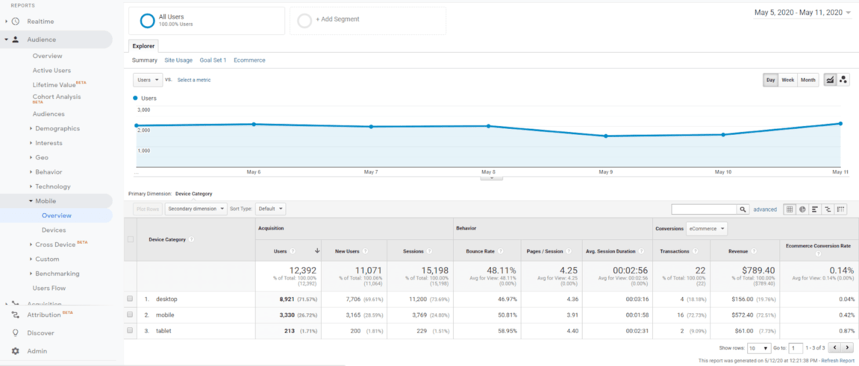
Dengan laporan ini, Anda dapat memeriksa bagaimana waktu rata-rata durasi sesi dan rasio pentalan bervariasi di perangkat pengguna. Jika rasio pentalan pada beberapa perangkat lebih tinggi dari rata-rata, ada baiknya memeriksa kebenaran tampilan dan kecepatan memuat situs web Anda.
Cari tahu halaman apa yang memiliki tingkat konversi rendah dan pastikan situs web Anda ditampilkan di berbagai perangkat seluler secara akurat.
Tautan yang berguna:
- Anda dapat membaca lebih lanjut tentang validasi pengoptimalan situs di Panduan Google atau menguji seberapa mudah pengunjung dapat menggunakan halaman Anda di perangkat seluler.
- [Tutorial]: Google Analytics — Laporan Seluler — ikhtisar Laporan Seluler di Google Analytics.
3. Akuisisi >> Semua lalu lintas >> Saluran
Laporan ini berguna untuk analisis lalu lintas saluran dan perbandingan saluran. Seperti laporan standar lainnya, laporan Saluran terdiri dari grafik dan tabel data. Tabel mengumpulkan data untuk semua sumber lalu lintas masuk:
- Pencarian Organik.
- Pencarian Berbayar.
- Langsung.
- Rujukan.
- Menampilkan.
- Surel.
- Sosial.
- (Lainnya) – digunakan jika Google Analytics tidak dapat menentukan saluran lalu lintas.
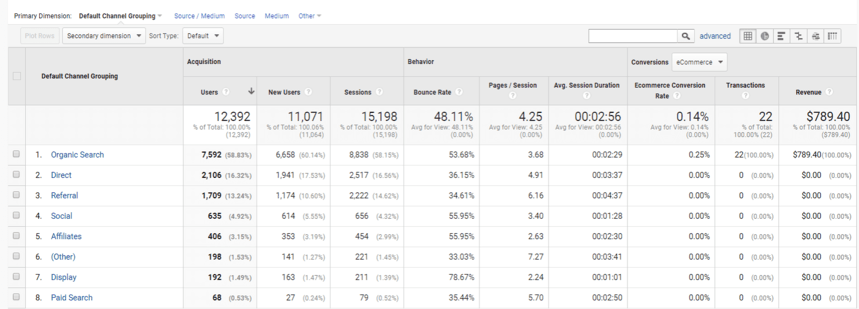
Jika Anda ingin melihat statistik pada satu saluran, klik di tabel.
Tautan yang berguna:
- Menggunakan Laporan Akuisisi Google untuk Mengetahui Dari Mana Orang Berasal — ikhtisar laporan Akuisisi Google Analytics.
- Pelajaran Saluran Akuisisi — ulasan laporan saluran analitik Google dan cara menggunakannya.
4. Akuisisi >> Semua lalu lintas >> Sumber/Media
Laporan ini adalah salah satu laporan teratas yang tersedia di Google Analytics. Ini menunjukkan semua lalu lintas masuk ke situs web di sumber dan saluran.
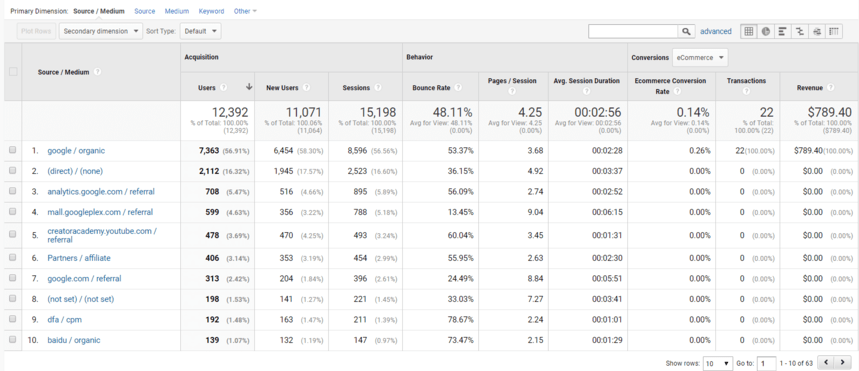
Google Analytics mendeteksi sebagian besar sumber dan saluran, seperti lalu lintas langsung, penelusuran organik, atau transisi dari situs web lain secara otomatis.
Namun, itu tidak bekerja dengan benar dengan semua sumber dan saluran. Terkadang, jika sumber tidak ditentukan, Anda melihat nilai tidak disetel . Jika, misalnya, lalu lintas berasal dari email, dan tidak ada tag UTM yang diterapkan untuk kampanye ini, Google Analytics menetapkan nilai ke email/rujukan. Oleh karena itu, jika Anda tidak ingin bergantung pada pemisahan sumber/media standar, Anda harus selalu menggunakan tag UTM Anda.
Tautan yang berguna:
- Apa itu tag UTM dan bagaimana menggunakannya.
- Cara mengenali dan memperbaiki nilai (not set) dalam laporan Google Analytics.
Dimensi utama laporan adalah:
- Sumber/media adalah pengaturan default.
- Sumber hanya menampilkan sumber atau tag UTM dari sumber.
- Medium hanya menunjukkan saluran atau tag UTM medium.
- Kata kunci hanya menampilkan data dari tag UTM kata kunci.
- Lainnya — Anda dapat memilih parameter yang diperlukan.
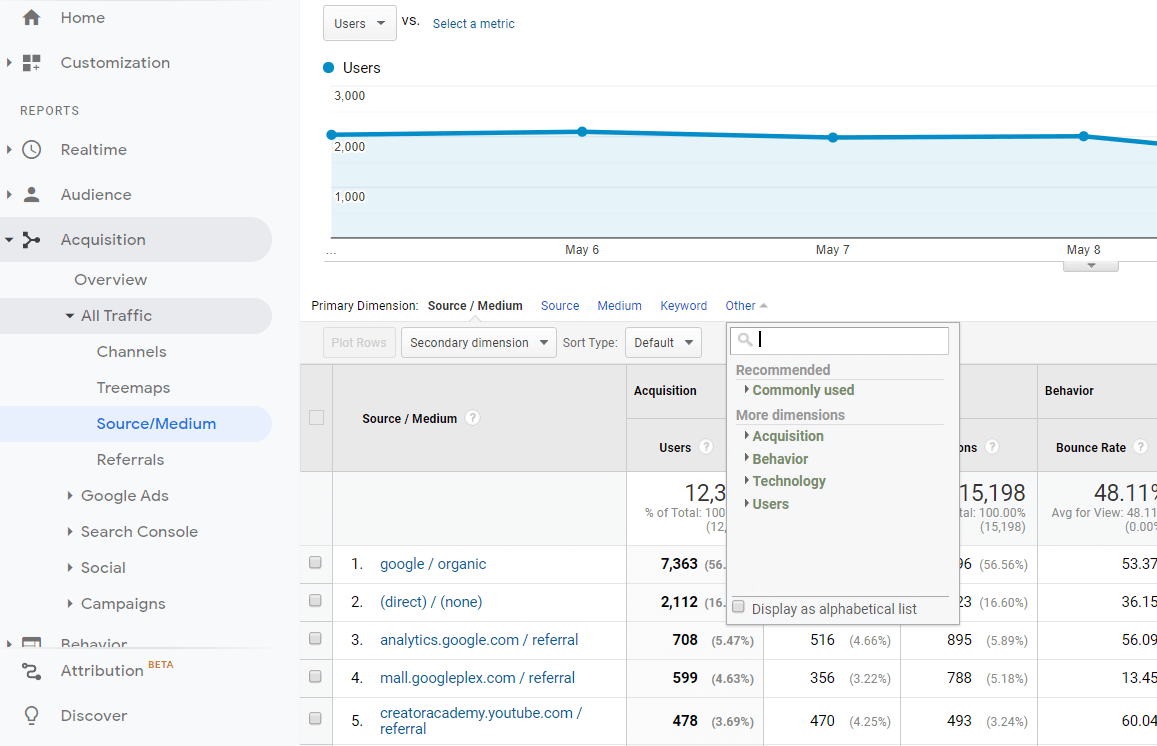
Dengan bantuan laporan ini, Anda dapat:
- Evaluasi metrik dasar dari berbagai sumber dan saluran yang menghasilkan lalu lintas dan konversi. Misalnya, analisis konversi dan pahami di mana RKT rendah.
- Temukan saluran yang efektif dan tidak efisien dan distribusikan kembali anggaran iklan.
- Lihat saluran mana yang menghasilkan pelanggan paling banyak dan di mana konversi yang lebih baik.
Tautan yang berguna:
- Pelajaran Media Sumber Akuisisi — ikhtisar laporan sumber/media di Google Analytics.
- Apa masalahnya dengan lalu lintas langsung Anda, dan bagaimana cara memperbaikinya.
Selain itu, perlu menambahkan data biaya dan pendapatan ke penghitungan, untuk menghitung ROAS (metrik utama untuk kinerja saluran). Itulah satu-satunya cara untuk membuat kesimpulan yang benar!
5. Akuisisi >> Kampanye >> Semua kampanye
Semua laporan Kampanye memungkinkan Anda untuk mengevaluasi efektivitas kampanye iklan yang ditandai dengan tag UTM.
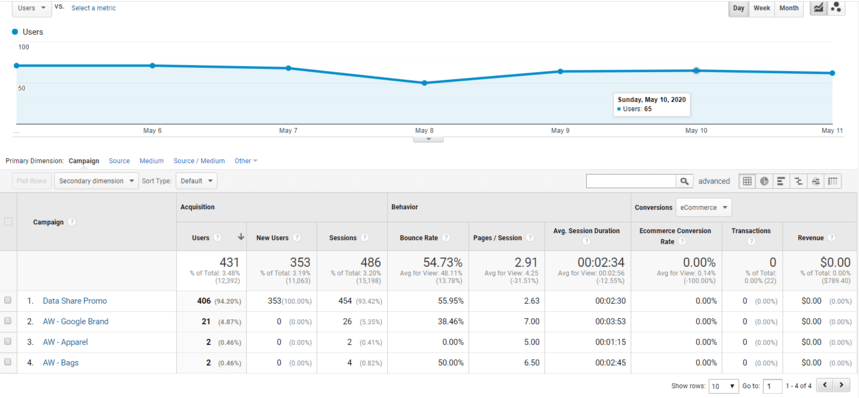
Anda dapat menggunakan laporan ini untuk membandingkan kampanye dan mengevaluasi keefektifannya. Dimensi utama adalah kampanye, sumber, media, atau sumber/media .
Jika Anda ingin melihat informasi rinci tentang kampanye tertentu, klik di atasnya.
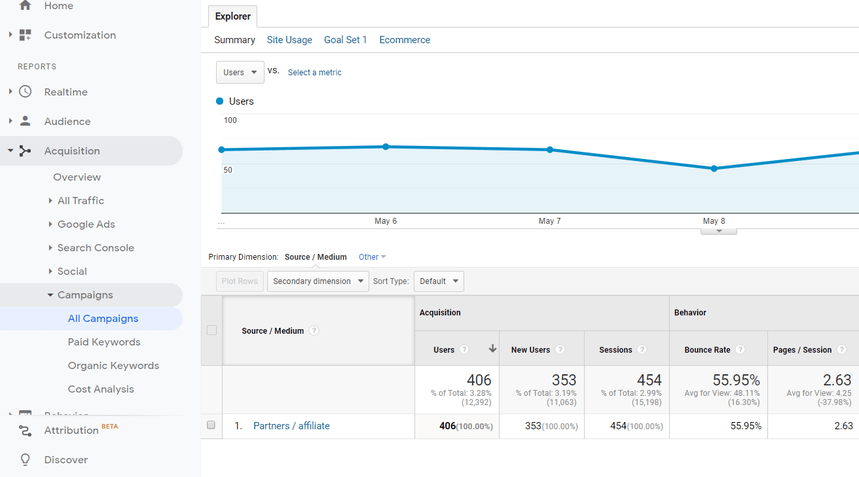
Tautan yang berguna:
- Ikhtisar laporan akuisisi — Video dari Akademi Analytics ini menunjukkan cara kerja laporan Akuisisi.
6. Akuisisi >> Kampanye >> Analisis Biaya
Dalam laporan Analisis Biaya , Anda dapat melihat biaya dan keuntungan iklan dengan saluran yang berbeda, menjadikannya salah satu laporan penting dalam pekerjaan pemasar. Namun, secara default, semua indikator kecuali Google Ads memiliki angka nol. Namun jika Anda mengimpor data biaya menggunakan OWOX BI, nilai sebenarnya akan muncul di laporan Anda.
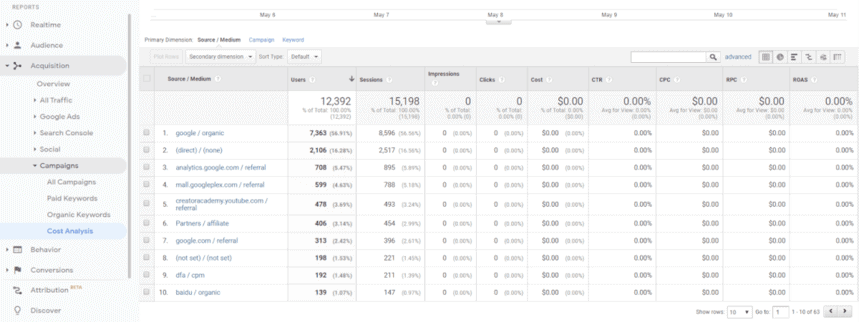
Jika Anda ingin menganalisis kampanye iklan yang berasal dari sumber lalu lintas yang sama, pilih, misalnya, google/bpk. Tabel menampilkan data untuk semua kampanye yang dimuat:
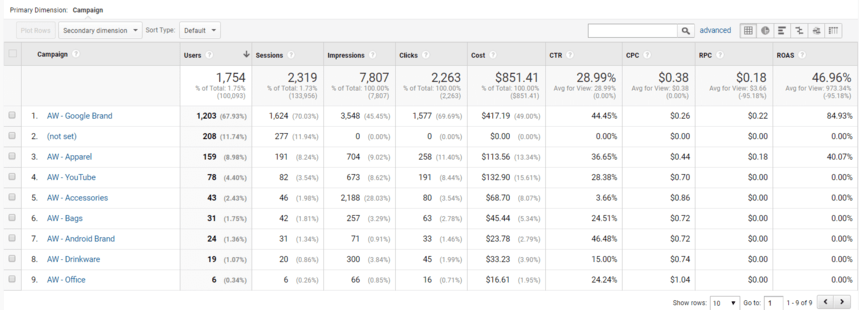
Seperti disebutkan di atas, Anda harus menyiapkan impor data biaya dari layanan periklanan yang Anda gunakan, untuk memastikan bahwa laporan ini berfungsi dengan benar. Anda dapat menambahkan data ke laporan Analisis Biaya dari:
- Panel admin Google Analytics.
- Google Spreadsheet menggunakan Add-on Unggah Data OWOX BI gratis.
- Impor data biaya secara otomatis menggunakan OWOX BI Pipeline.
Opsi terakhir adalah yang paling nyaman. Anda menyesuaikan impor data sekali dan kemudian layanan mentransfer data biaya secara otomatis, memeriksa kesalahan data, dan mengubahnya menjadi mata uang yang dipilih.
Tautan yang berguna:
- Artikel terperinci tentang impor data biaya dan laporan Analisis Biaya di Google Analytics di blog kami.
- Tentang Laporan Analisis Biaya — di Pusat Bantuan Google Analytics.
7. Perilaku >> Konten situs >> Halaman arahan
Anda dapat menggunakan laporan Perilaku untuk menganalisis cara pengguna menavigasi situs web. Anda memerlukan laporan Laman Landas untuk memahami laman situs web apa yang mendatangkan banyak pengunjung kepada Anda.

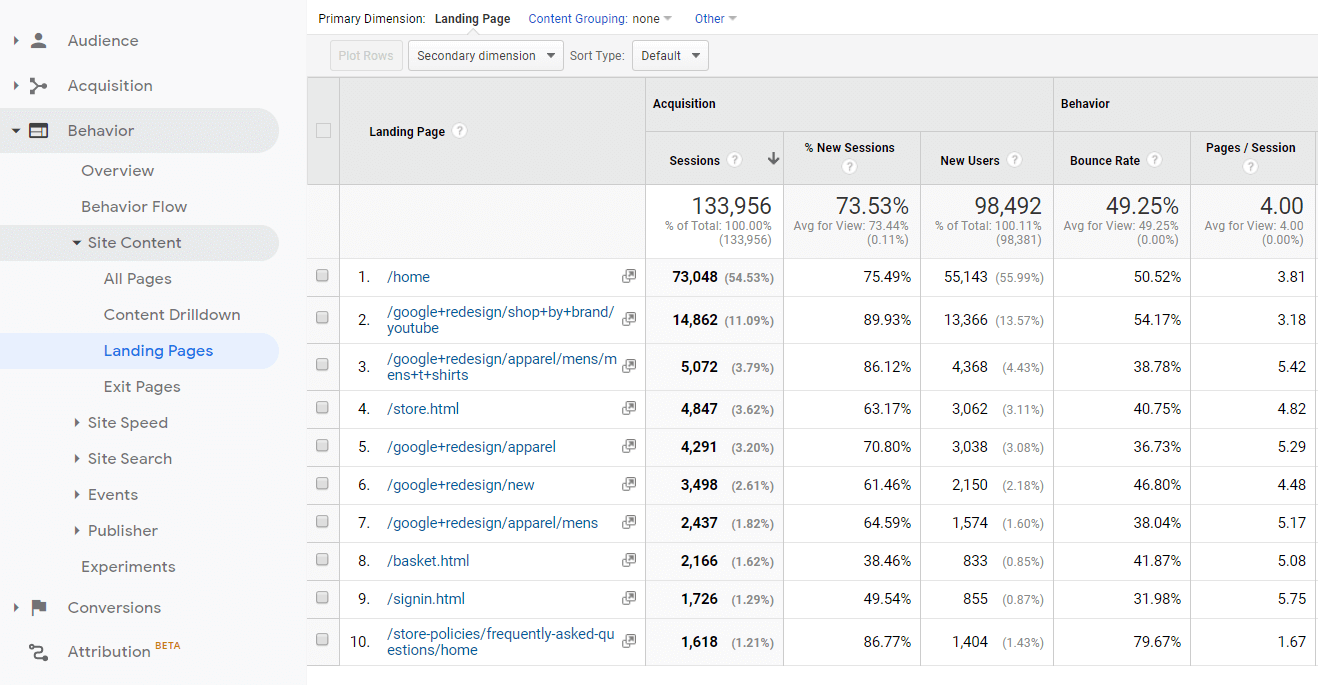
Laporan Laman Landas membantu Anda untuk:
- Evaluasi lalu lintas masuk dari saluran yang berbeda.
- Cari tahu halaman apa yang memberi Anda lalu lintas paling banyak dan halaman yang berhasil mengubah hanya pengunjung menjadi prospek dan pelanggan.
- Temukan kelemahan dan zona risiko.
Tautan yang berguna:
- Tutorial Pelacakan Laman Landas Google Analytics — ikhtisar laporan Laman Landas di Google Analytics.
- Cara Memaksimalkan Laporan Laman Landas Google Analytics — cara menggunakan laporan Laman Landas.
- [Cara meningkatkan rasio konversi] Analisis Halaman Arahan dengan Google Analytics — ikhtisar laporan Halaman Arahan dari CXL.
8. Perilaku >> Acara >> Acara Teratas
Banyak elemen interaktif yang berbeda memperkaya situs web. Seperti jika Anda menekan tombol di halaman, video mulai dimuat. Namun, Google Analytics tidak tahu cara melacak tindakan tersebut secara otomatis. Itulah mengapa Anda perlu mengonfigurasi peristiwa untuk melacak klik pada item yang berbeda di situs Anda. Ini membantu Anda untuk mengetahui dengan tepat bagaimana pengunjung menggunakan konten di situs web Anda.
Anda dapat menggunakan laporan Peristiwa untuk melacak peristiwa yang dikonfigurasi dalam tampilan.
Dimensi utama dari laporan ini adalah:
- Kategori acara.
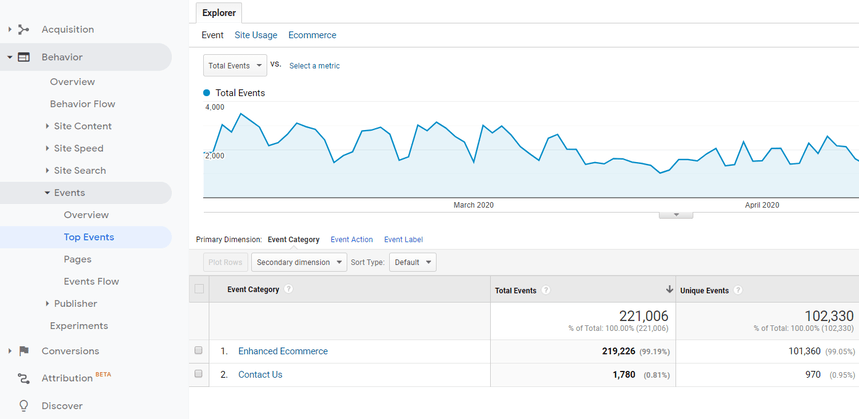
- Tindakan acara.
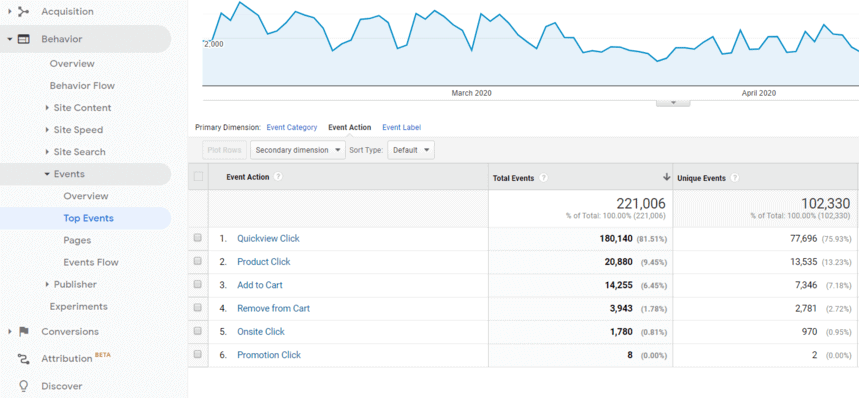
- Label acara.
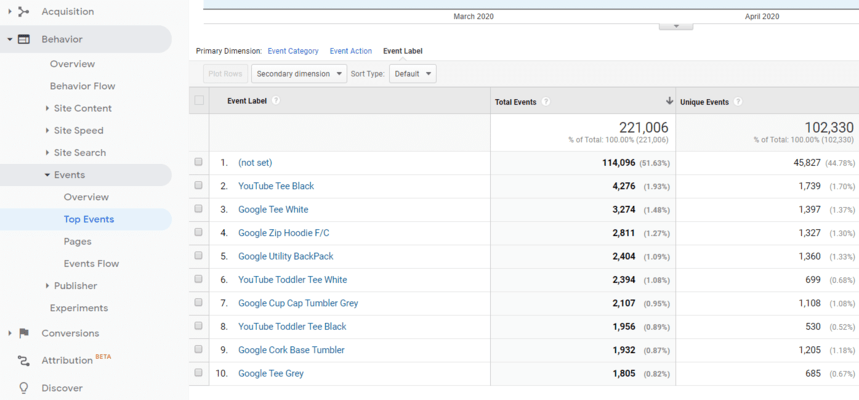
Di Google Analytics, pengguna baru, secara default, dihitung sebagai peristiwa baru.
Acara dapat mencakup menonton video di halaman dan menambahkan item ke keranjang. Anda dapat membaca lebih lanjut tentang acara dan pengaturannya dari tautan di bawah ini.
Tautan yang berguna:
- Siapkan pengukuran peristiwa.
- Dasar-dasar Pelacakan Peristiwa — dasar-dasar pelacakan peristiwa menggunakan Google Analytics.
- Pengukuran Peristiwa — panduan ini menjelaskan cara mengukur peristiwa dengan analitik. js.
9. Konversi >> Corong Multisaluran >> Konversi terbantu
Jika Anda ingin mengetahui saluran apa yang mengarahkan klien ke konversi, gunakan laporan di bagian Corong Multisaluran .
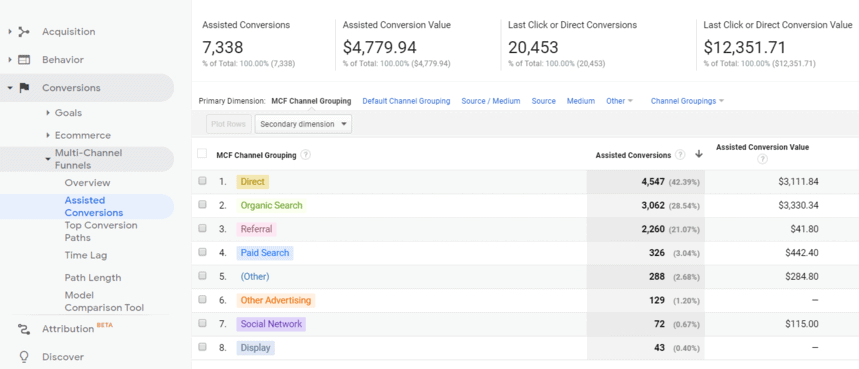
Laporan ini memungkinkan Anda melihat jalur menuju sasaran. Google Analytics melacak pengunjung yang telah mengunjungi situs lebih dari dua kali dan akhirnya melakukan konversi.
Laporan Konversi Terbantu menunjukkan berapa banyak konversi yang dikaitkan dengan saluran tertentu: itu tidak mengarahkan pelanggan langsung ke konversi, tetapi berada dalam rantai. Data ini berguna untuk mengevaluasi saluran pemasaran.
Tautan yang berguna:
- Apa itu Konversi Terbantu di Google Analytics? — ikhtisar laporan Konversi Terbantu di Google Analytics.
- Corong Multisaluran di Google Analytics — ikhtisar laporan di bagian Corong Multisaluran di Google Analytics.
10. Konversi >> Corong multi-saluran >> Jalur Konversi Teratas
Laporan Jalur Konversi Terpopuler membantu Anda memahami berapa banyak konversi yang telah diperoleh melalui saluran tertentu. Dengan demikian, Anda dapat mengevaluasi jalur konversi yang paling efisien dan mengoptimalkan saluran ini.
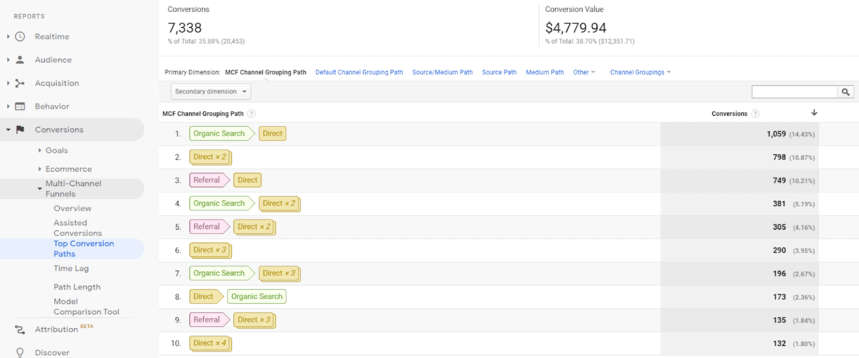
Dengan menggunakan setelan di atas, Anda dapat memilih konversi/sasaran mana yang akan dipertimbangkan dan menentukan panjang urutan. Anda juga dapat memilih jenis jendela konversi, dan periode dari 1 hingga 90 hari (secara default, Google Analytics menggunakan 30 hari).
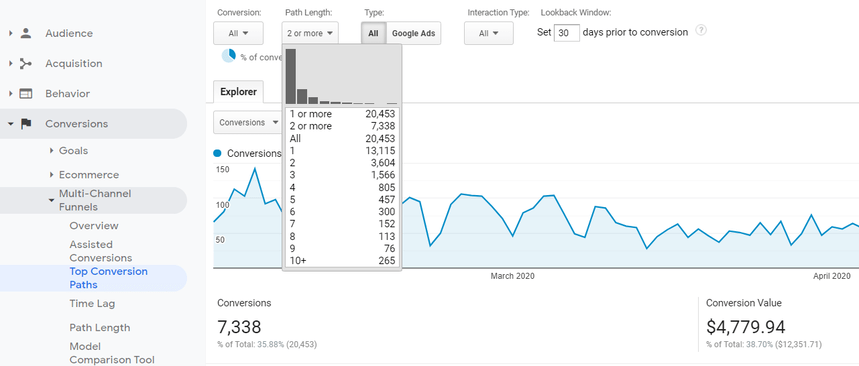
Tautan yang berguna:
- Laporan Jalur Konversi Terpopuler di Google Analytics — ikhtisar laporan Jalur Konversi Terpopuler di Google Analytics.
- Panduan Corong Multisaluran di Google Analytics — lihat kelima laporan di laporan Corong Multisaluran di Google Analytics.
11. Konversi >> Corong multi-saluran >> Panjang Jalur
Laporan ini menunjukkan jumlah interaksi sebelum konversi. Ini mencakup jumlah total konversi, dan jumlah saluran yang berpartisipasi dalam konversi, dan nilai konversi.
Kebanyakan orang mengunjungi situs Anda lebih dari sekali sebelum membeli sesuatu. Laporan ini membantu Anda memahami berapa kali pelanggan berinteraksi dengan merek Anda untuk melakukan konversi.
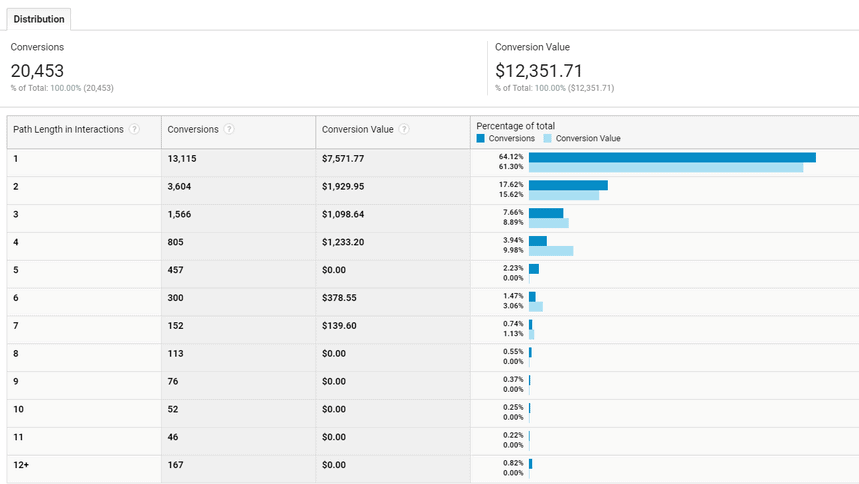
Catatan : Google Analytics memilih semua konversi Anda untuk penghitungan secara default. Jadi jangan lupa untuk menghapus konversi yang tidak penting. Lebih baik memilih Semua jenis daripada jenis Google Ads (opsi ini hanya cocok untuk pemasaran ulang berdasarkan sumber ini).
Tautan yang berguna:
- Fitur Google Analytics: Jeda Waktu & Panjang Jalur — ikhtisar laporan Panjang Jalur di Google Analytics.
12. Konversi >> Corong multi-saluran >> Alat Perbandingan Model
Laporan ini membandingkan distribusi nilai dengan menerapkan logika model atribusi default dan yang disesuaikan.
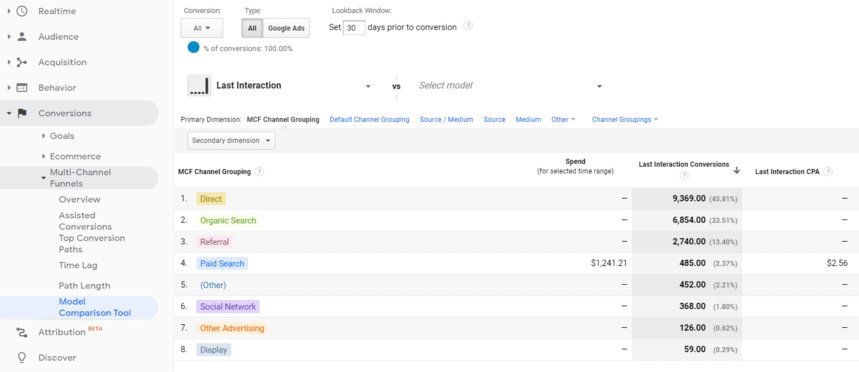
Anda dapat membandingkan dua atau tiga model sekaligus. Alat Perbandingan Model membantu Anda mengevaluasi bagaimana model yang berbeda menentukan nilai saluran pemasaran.
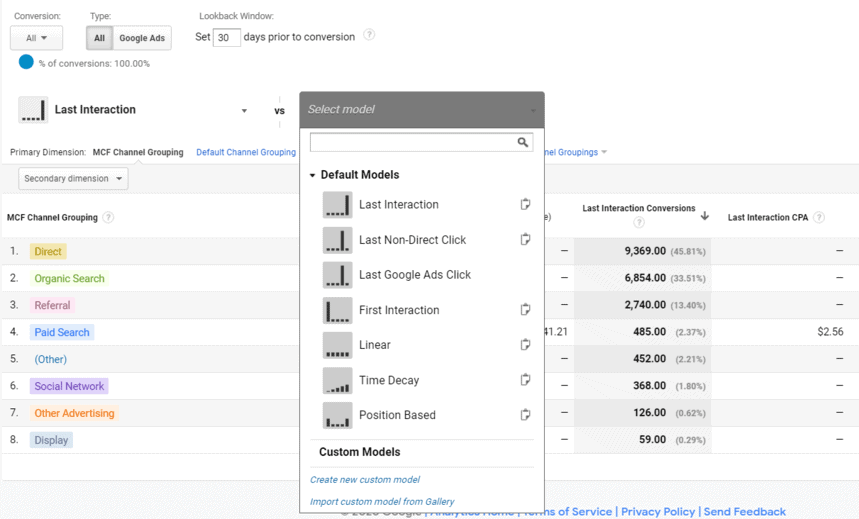
Anda juga dapat mengedit model atribusi yang ada menggunakan jendela editor.
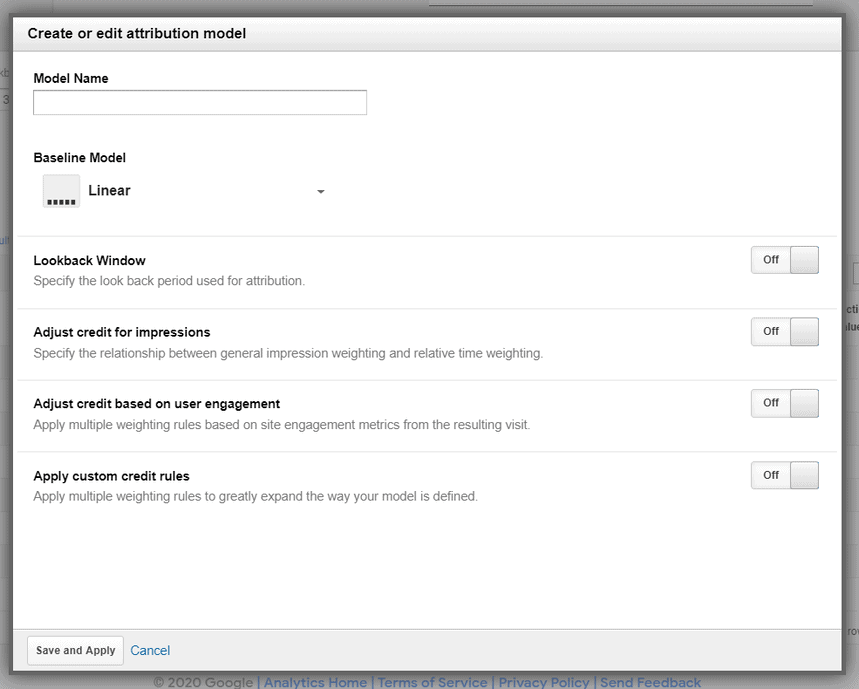
Setelah membuat model atribusi, Anda juga dapat mengunduhnya ke Galeri Solusi Google Analytics.
Tentu saja, perlu untuk memilih model yang mencakup semua kekhasan perusahaan untuk memperkirakan efektivitas saluran pemasaran dengan benar. Bagaimana Anda bisa membuatnya?
Pertama, Anda harus mempelajari lebih lanjut tentang model atribusi yang tersedia. Untuk tujuan ini, kami telah menyiapkan tinjauan rinci dan perbandingan model atribusi di blog kami.
Kedua, jika Anda ingin mengevaluasi setiap langkah pelanggan di corong dengan mempertimbangkan penjualan offline dan pesanan yang dikembalikan dananya, Anda dapat mencoba model Atribusi Berbasis Corong OWOX BI.
Model atribusi OWOX BI ML berfungsi dengan data gabungan yang mencakup data perilaku pengguna dari Google Analytics, data dari layanan periklanan, dan data CRM. Ini memungkinkan Anda untuk mengonfigurasi langkah-langkah corong secara berbeda untuk perusahaan yang berbeda. Jika Anda belum menjadi pengguna OWOX BI, Anda dapat mencoba semua fungsi secara gratis.
Tautan yang berguna:
- Apa arti atribusi dalam pemasaran.
- Tentang Alat Perbandingan Model MCF.
- Model Atribusi: Default, Kustom, Berdasarkan Data, dan Berbasis Corong — ikhtisar dari OWOX BI.
- Apa itu Model Atribusi? Penjelasan Cepat untuk Pemasar — ikhtisar dari Hubspot.
Kesimpulan singkat
Kami telah mempelajari laporan yang paling relevan bagi pemasar untuk membuat keputusan dalam pekerjaan sehari-hari. Trik utama tentang laporan Google Analytics adalah menemukan jawaban atas pertanyaan berorientasi bisnis tentang pendapatan dan biaya.
Jika Anda memiliki pertanyaan, tanyakan di komentar di bawah :)
Dan jika Anda ingin mempelajari lebih lanjut tentang Google Analytics dan alat analitik lainnya, berlangganan buletin kami. Setiap bulan Anda akan mendapatkan tips berguna untuk pemasar dan analis modern.
